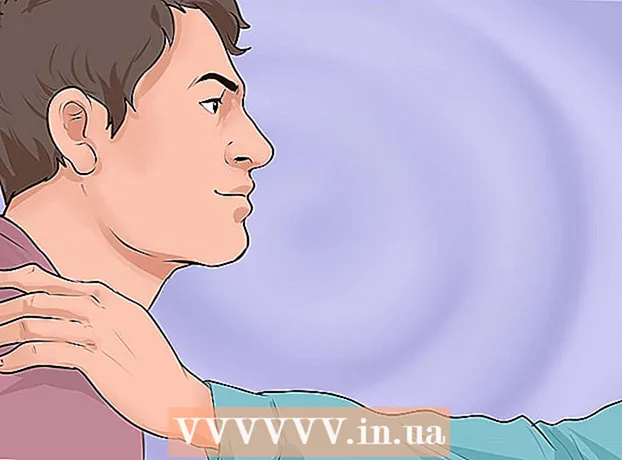Autor:
Florence Bailey
Data E Krijimit:
27 Marsh 2021
Datën E Azhurnimit:
1 Korrik 2024
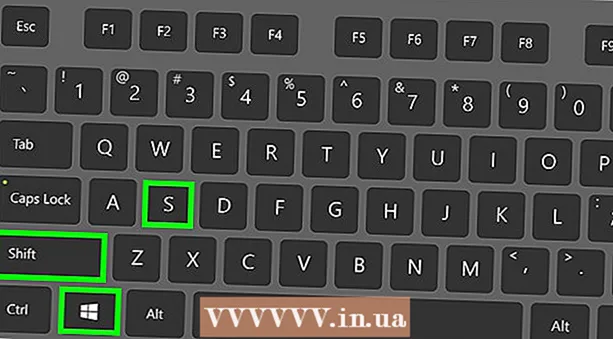
Përmbajtje
- Metoda 2 nga 7: Si të bëni një pamje të ekranit të të gjithë ekranit (çdo version i Windows)
- Metoda 3 nga 7: Si të bëni një pamje të ekranit të një dritareje
- Metoda 4 nga 7: Si të bëni një pamje të ekranit duke përdorur mjetin Scissors
- Metoda 5 nga 7: Si të bëni një pamje të ekranit duke përdorur shkurtoren e tastierës Scissors
- Metoda 6 nga 7: Si të bëni fotografi të një sekuence të ekranit
- Metoda 7 nga 7: Si të bëni një pamje të ekranit në një tabletë Windows
- Këshilla
- Paralajmërimet
 2 Shtypni butonin "Print Screen" në tastierën tuaj. Shpesh çelësi ⎙ Print Screen e vendosur në pjesën e sipërme të djathtë të tastierës kryesore (pa llogaritur numrin e numrave, nëse ka), dhe në fund të këtij çelësi është "SysReq" (Kërkesat e Sistemit).
2 Shtypni butonin "Print Screen" në tastierën tuaj. Shpesh çelësi ⎙ Print Screen e vendosur në pjesën e sipërme të djathtë të tastierës kryesore (pa llogaritur numrin e numrave, nëse ka), dhe në fund të këtij çelësi është "SysReq" (Kërkesat e Sistemit). - Në mënyrë tipike, ky çelës emërtohet "PrtSc" ose një shkurtim i ngjashëm.
 3 Klikoni mbi ⊞ Fito+⎙ Print Screen. Do të merret një pamje e ekranit të ekranit aktual (kur merrni një pamje të ekranit, ekrani zbehet për një sekondë të ndarë).
3 Klikoni mbi ⊞ Fito+⎙ Print Screen. Do të merret një pamje e ekranit të ekranit aktual (kur merrni një pamje të ekranit, ekrani zbehet për një sekondë të ndarë). - Nëse ekrani nuk errësohet, disa cilësime të ekranit çaktivizohen në kompjuter. Kjo është më e zakonshme në kompjuterët e vjetër që janë azhurnuar në Windows 10.
- Nëse pamja e ekranit nuk u shfaq në ekran kur shtypni butonin, provoni të shtypni Ctrl+⊞ Fito+⎙ Print Screen ose Fn+⊞ Fito+⎙ Print Screen.
 4 Gjeni pamjen e ekranit. Ndodhet në dosjen "Screenshots", e cila ndodhet në dosjen "Pictures". Çdo screenshot do të quhet "Screenshot (numri)", ku në vend të "numrit" do të ketë një numër sekuencial të pamjes së ekranit.
4 Gjeni pamjen e ekranit. Ndodhet në dosjen "Screenshots", e cila ndodhet në dosjen "Pictures". Çdo screenshot do të quhet "Screenshot (numri)", ku në vend të "numrit" do të ketë një numër sekuencial të pamjes së ekranit. - Për shembull, pamja e parë e ekranit do të quhet "Pamja e ekranit (1)", e dyta "Pamja e ekranit (2)", etj.
Metoda 2 nga 7: Si të bëni një pamje të ekranit të të gjithë ekranit (çdo version i Windows)
 1 Shfaqni ekranin që dëshironi të bëni screenshot. Sigurohuni që nuk ka sende të panevojshme në të, të tilla si dritaret e hapura ose programet e ekzekutimit.
1 Shfaqni ekranin që dëshironi të bëni screenshot. Sigurohuni që nuk ka sende të panevojshme në të, të tilla si dritaret e hapura ose programet e ekzekutimit.  2 Shtypni butonin ⎙ Print Screen. Zakonisht ndodhet në anën e sipërme të djathtë të tastierës në të djathtë të rreshtit të tastit F (për shembull, në të djathtë të tastit F12). Shtypni butonin "Print Screen" për të marrë një pamje të ekranit të të gjithë ekranit.
2 Shtypni butonin ⎙ Print Screen. Zakonisht ndodhet në anën e sipërme të djathtë të tastierës në të djathtë të rreshtit të tastit F (për shembull, në të djathtë të tastit F12). Shtypni butonin "Print Screen" për të marrë një pamje të ekranit të të gjithë ekranit. - Në mënyrë tipike, ky çelës emërtohet "PrtSc" ose një shkurtim i ngjashëm.
- Nëse kompjuteri juaj ka një çelës Fn në pjesën e poshtme të majtë të tastierës, klikoni Fn+⎙ Print Screen.
 3 Filloni programin Paint. Ky program është i integruar në të gjitha versionet e sistemit Windows. Për ta hapur atë:
3 Filloni programin Paint. Ky program është i integruar në të gjitha versionet e sistemit Windows. Për ta hapur atë: - Hapni menunë e fillimit
 .
. - Në Windows 8, hapni shiritin e kërkimit.
- Klikoni në shiritin e kërkimit në fund të menusë Start.
- Hyni bojë.
- Klikoni Paint në krye të menysë Start.
- Në Windows 8, kërkoni për "Paint" në rezultatet e kërkimit.
- Në Windows XP, klikoni Start> Programs> Accessories> Paint.
- Hapni menunë e fillimit
 4 Fut figurën e ekranit. Në dritaren Paint që hapet, klikoni Ctrl+Vpër të futur një pamje të ekranit. Pamja e ekranit do të shfaqet në dritaren Paint.
4 Fut figurën e ekranit. Në dritaren Paint që hapet, klikoni Ctrl+Vpër të futur një pamje të ekranit. Pamja e ekranit do të shfaqet në dritaren Paint.  5 Ruani pamjen e ekranit. Klikoni mbi Ctrl+S, futni një emër për pamjen e ekranit, zgjidhni një dosje për ta ruajtur në anën e majtë të dritares dhe pastaj klikoni "Ruaj".
5 Ruani pamjen e ekranit. Klikoni mbi Ctrl+S, futni një emër për pamjen e ekranit, zgjidhni një dosje për ta ruajtur në anën e majtë të dritares dhe pastaj klikoni "Ruaj". - Për të ndryshuar formatin e skedarit, hapni menunë File Type (në fund të dritares) dhe zgjidhni formatin që dëshironi (për shembull, JPEG).
- Formatet grafike më të zakonshme janë JPG dhe PNG. PNG është formati i rekomanduar për pamjet e ekranit sepse garanton cilësi të lartë të imazhit me një madhësi të vogël skedari.
Metoda 3 nga 7: Si të bëni një pamje të ekranit të një dritareje
 1 Klikoni në dritaren ku dëshironi të bëni një pamje të ekranit. Një pamje e ekranit të një dritareje është një pamje e ekranit të vetëm dritares aktive, domethënë një dritare që është në krye të dritareve të tjera.
1 Klikoni në dritaren ku dëshironi të bëni një pamje të ekranit. Një pamje e ekranit të një dritareje është një pamje e ekranit të vetëm dritares aktive, domethënë një dritare që është në krye të dritareve të tjera.  2 Mbajeni Alt dhe shtyp Rt PrtScr. Pamja e ekranit të dritares do të kopjohet në kujtesën e fragmenteve. Dimensionet e pamjes së ekranit përcaktohen nga madhësia e dritares në kohën e marrjes së pamjes së ekranit.
2 Mbajeni Alt dhe shtyp Rt PrtScr. Pamja e ekranit të dritares do të kopjohet në kujtesën e fragmenteve. Dimensionet e pamjes së ekranit përcaktohen nga madhësia e dritares në kohën e marrjes së pamjes së ekranit. - Nuk do të ketë konfirmim të krijimit të pamjes së ekranit.
 3 Filloni programin Paint. Ky program është i integruar në të gjitha versionet e sistemit Windows. Për ta hapur atë:
3 Filloni programin Paint. Ky program është i integruar në të gjitha versionet e sistemit Windows. Për ta hapur atë: - Hapni menunë e fillimit
 .
. - Në Windows 8, hapni shiritin e kërkimit.
- Klikoni në shiritin e kërkimit në fund të menusë Start.
- Hyni bojë.
- Klikoni Paint në krye të menysë Start.
- Në Windows 8, kërkoni për "Paint" në rezultatet e kërkimit.
- Në Windows XP, klikoni Start> Programs> Accessories> Paint.
- Hapni menunë e fillimit
 4 Fut figurën e ekranit. Në dritaren Paint që hapet, klikoni Ctrl+Vpër të futur një pamje të ekranit. Pamja e ekranit do të shfaqet në dritaren Paint.
4 Fut figurën e ekranit. Në dritaren Paint që hapet, klikoni Ctrl+Vpër të futur një pamje të ekranit. Pamja e ekranit do të shfaqet në dritaren Paint. - Ju gjithashtu mund të ngjisni pamjen e ekranit në një program tjetër, të tillë si Word ose email. Për ta bërë këtë, hapni programin e dëshiruar dhe klikoni Ctrl+V.
 5 Ruani pamjen e ekranit. Klikoni Skedar> Ruaj, futni një emër për pamjen e ekranit, zgjidhni një vendndodhje për ta ruajtur në anën e majtë të dritares dhe më pas klikoni Ruaj.
5 Ruani pamjen e ekranit. Klikoni Skedar> Ruaj, futni një emër për pamjen e ekranit, zgjidhni një vendndodhje për ta ruajtur në anën e majtë të dritares dhe më pas klikoni Ruaj. - Për të ndryshuar formatin e skedarit, hapni menunë File Type (në fund të dritares) dhe zgjidhni formatin që dëshironi (për shembull, JPEG).
- Formatet grafike më të zakonshme janë JPG dhe PNG. PNG është formati i rekomanduar për pamjet e ekranit sepse garanton cilësi të lartë të imazhit me një madhësi të vogël skedari.
Metoda 4 nga 7: Si të bëni një pamje të ekranit duke përdorur mjetin Scissors
 1 Hapni programin gërshërë. Isshtë në dispozicion në të gjitha versionet e Windows Vista/7/8/10, përveç versioneve Starter dhe Basic. Gjithashtu, ky mjet nuk është i disponueshëm në Windows XP.
1 Hapni programin gërshërë. Isshtë në dispozicion në të gjitha versionet e Windows Vista/7/8/10, përveç versioneve Starter dhe Basic. Gjithashtu, ky mjet nuk është i disponueshëm në Windows XP. - Në Windows Vista / 7, klikoni Fillimi> Të gjitha Programet> Aksesorët> Gërshërë.
- Në Windows 8, filloni të shkruani gërshërë në ekranin Start, dhe pastaj zgjidhni "Gërshërë" nga rezultatet e kërkimit.
- Në Windows 10, klikoni "Fillimi"
 , hyni gërshërë dhe zgjidhni "Gërshërë" në rezultatet e kërkimit.
, hyni gërshërë dhe zgjidhni "Gërshërë" në rezultatet e kërkimit.
 2 Zgjidhni formën e kornizës. Një pamje e ekranit të zonës që është brenda kornizës do të merret. Korniza drejtkëndore zgjidhet si parazgjedhje. Klikoni shigjetën poshtë pranë butonit Mode për të riformuar kornizën:
2 Zgjidhni formën e kornizës. Një pamje e ekranit të zonës që është brenda kornizës do të merret. Korniza drejtkëndore zgjidhet si parazgjedhje. Klikoni shigjetën poshtë pranë butonit Mode për të riformuar kornizën: - Me dorë të lirë: Mund të vizatoni një kornizë të formës së lirë.
- Drejtkëndësh: Mund të vizatoni një kornizë drejtkëndore.
- Dritare: Mund të zgjidhni një dritare.
- Ekran i plotë: Do të merret një pamje e ekranit të të gjithë ekranit, duke përfshirë të gjitha dritaret (përveç dritares së mjetit gërshërë).
 3 Rregulloni kornizën për pamjen e ekranit. Si parazgjedhje, çdo pamje e ekranit do të rrethohet nga një kufi i kuq. Për ta hequr ose ndryshuar atë, klikoni në "Tools" në pjesën e sipërme të majtë të shiritit të veglave të mjetit "Gërshërë", zgjidhni "Options" nga menyja dhe hiqni kutinë pranë "Trego vijën e përzgjedhjes pas regjistrimit të fragmenteve". Tani nuk do të ketë korniza rreth pamjeve të ekranit.
3 Rregulloni kornizën për pamjen e ekranit. Si parazgjedhje, çdo pamje e ekranit do të rrethohet nga një kufi i kuq. Për ta hequr ose ndryshuar atë, klikoni në "Tools" në pjesën e sipërme të majtë të shiritit të veglave të mjetit "Gërshërë", zgjidhni "Options" nga menyja dhe hiqni kutinë pranë "Trego vijën e përzgjedhjes pas regjistrimit të fragmenteve". Tani nuk do të ketë korniza rreth pamjeve të ekranit.  4 Krijoni një pamje të re të ekranit. Klikoni "E Re" - ekrani zbehet, dhe ju vizatoni një kornizë ose klikoni në dritare (nëse keni zgjedhur opsionin "Dritare"). Lëshoni butonin e miut për të marrë një pamje të ekranit.
4 Krijoni një pamje të re të ekranit. Klikoni "E Re" - ekrani zbehet, dhe ju vizatoni një kornizë ose klikoni në dritare (nëse keni zgjedhur opsionin "Dritare"). Lëshoni butonin e miut për të marrë një pamje të ekranit. - Nëse keni zgjedhur opsionin "Ekran i plotë", një pamje e ekranit do të merret sapo të klikoni "Krijo".
 5 Ndryshoni pamjen e ekranit. Kur të merret pamja e ekranit, ajo do të hapet në një dritare të re. Përdorni mjetin Pen për të vizatuar në pamjen e ekranit dhe për të marrë shënime, ose mjetin Highlighter për të zgjedhur tekstin.
5 Ndryshoni pamjen e ekranit. Kur të merret pamja e ekranit, ajo do të hapet në një dritare të re. Përdorni mjetin Pen për të vizatuar në pamjen e ekranit dhe për të marrë shënime, ose mjetin Highlighter për të zgjedhur tekstin. - Mjeti Eraser fshin shënimet, jo një pamje të ekranit.
 6 Ruani pamjen e ekranit. Klikoni në ikonën e disketës për të hapur dritaren Save As. Vendosni një emër për pamjen e ekranit dhe, nëse është e nevojshme, ndryshoni formatin e skedarit në menunë Ruaj si tip. Pamja e ekranit tani mund të dërgohet me email ose të ngarkohet në një faqe në internet.
6 Ruani pamjen e ekranit. Klikoni në ikonën e disketës për të hapur dritaren Save As. Vendosni një emër për pamjen e ekranit dhe, nëse është e nevojshme, ndryshoni formatin e skedarit në menunë Ruaj si tip. Pamja e ekranit tani mund të dërgohet me email ose të ngarkohet në një faqe në internet. - PNG është formati kryesor grafik në Windows 7/8. Ky format ngjesh të dhënat pa humbje, domethënë garanton imazhe me cilësi të lartë me një madhësi të vogël skedari. Ky është formati i rekomanduar për pamjet e ekranit.
- JPG / JPEG është formati kryesor grafik në Windows Vista. Ky format ngjesh të dhënat në një mënyrë me humbje, domethënë, pamja e ekranit mund të tregojë pikselim dhe humbje të disa ngjyrave. Ky format është për fotografi dhe nuk rekomandohet për pamjet e ekranit.
- GIF nuk është i përshtatshëm për fotografi me ngjyra, por funksionon mirë për grafikë dhe logot me mbushje me ngjyra, dhe kufiri midis zonave të mbushjes do të jetë qartë i dukshëm.
 7 Kopjoni pamjen e ekranit. Si parazgjedhje, pamja e ekranit kopjohet në kujtesën e fragmenteve. Kjo do të thotë se mund të ngjitet në Paint ose Word. Paint ofron më shumë mundësi për redaktimin e pamjeve të ekranit sesa gërshërët.
7 Kopjoni pamjen e ekranit. Si parazgjedhje, pamja e ekranit kopjohet në kujtesën e fragmenteve. Kjo do të thotë se mund të ngjitet në Paint ose Word. Paint ofron më shumë mundësi për redaktimin e pamjeve të ekranit sesa gërshërët. - Për të futur një pamje të ekranit, hapni programin e dëshiruar dhe klikoni Ctrl+V.
Metoda 5 nga 7: Si të bëni një pamje të ekranit duke përdorur shkurtoren e tastierës Scissors
 1 Shfaqni ekranin që dëshironi të bëni screenshot. Sigurohuni që nuk ka sende të panevojshme në të, të tilla si dritaret e hapura ose programet e ekzekutimit.
1 Shfaqni ekranin që dëshironi të bëni screenshot. Sigurohuni që nuk ka sende të panevojshme në të, të tilla si dritaret e hapura ose programet e ekzekutimit.  2 Klikoni mbi ⊞ Fito+Ndryshim+S. Ekrani zbehet dhe treguesi i miut ndryshon në një fije floku.
2 Klikoni mbi ⊞ Fito+Ndryshim+S. Ekrani zbehet dhe treguesi i miut ndryshon në një fije floku.  3 Vizatoni zonën e dëshiruar të ekranit. Mbani të shtypur butonin e miut dhe tërhiqeni kryqëzën nga këndi i sipërm i majtë i zonës së ekranit që dëshironi të bëni screenshot në këndin e poshtëm të djathtë.
3 Vizatoni zonën e dëshiruar të ekranit. Mbani të shtypur butonin e miut dhe tërhiqeni kryqëzën nga këndi i sipërm i majtë i zonës së ekranit që dëshironi të bëni screenshot në këndin e poshtëm të djathtë. - Për shembull, për të bërë një pamje të ekranit të të gjithë ekranit, mbani të shtypur butonin e miut dhe tërhiqeni flokun kryq nga këndi i sipërm i majtë i ekranit në këndin e poshtëm të djathtë të ekranit.
 4 Lëshoni butonin e miut. Do të merret një pamje e ekranit të zonës së përshkruar të ekranit. Pamja e ekranit do të kopjohet në kujtesën e fragmenteve, pas së cilës mund të ngjitet në programin e dëshiruar.
4 Lëshoni butonin e miut. Do të merret një pamje e ekranit të zonës së përshkruar të ekranit. Pamja e ekranit do të kopjohet në kujtesën e fragmenteve, pas së cilës mund të ngjitet në programin e dëshiruar.  5 Fut figurën e ekranit. Hapni një program që mbështet futjen e imazheve (si Paint, Word, etj.) Dhe klikoni Ctrl+V... Programi shfaq pamjen e ekranit që keni marrë.
5 Fut figurën e ekranit. Hapni një program që mbështet futjen e imazheve (si Paint, Word, etj.) Dhe klikoni Ctrl+V... Programi shfaq pamjen e ekranit që keni marrë. - Për të ruajtur një pamje të ekranit, klikoni Ctrl+S, futni një emër për skedarin, zgjidhni një dosje për ta ruajtur atë dhe pastaj klikoni Ruaj.
- Pamja e ekranit gjithashtu mund të futet në disa shërbime në internet siç janë email -et.
Metoda 6 nga 7: Si të bëni fotografi të një sekuence të ekranit
 1 Kuptoni se si funksionon kjo metodë. Programi PSR.exe, i ndërtuar në pothuajse të gjitha versionet e Windows, ju lejon të bëni deri në 100 pamje të ekranit dhe t'i ruani ato në një dokument. Gjithashtu, ky program regjistron atë që shtypni dhe çfarë veprimesh kryeni në një ekran të veçantë.
1 Kuptoni se si funksionon kjo metodë. Programi PSR.exe, i ndërtuar në pothuajse të gjitha versionet e Windows, ju lejon të bëni deri në 100 pamje të ekranit dhe t'i ruani ato në një dokument. Gjithashtu, ky program regjistron atë që shtypni dhe çfarë veprimesh kryeni në një ekran të veçantë.  2 Shfaqni ekranin e parë nga i cili dëshironi një pamje të ekranit. Ky duhet të jetë ekrani i parë në sekuencën e ekraneve që do të kapni.
2 Shfaqni ekranin e parë nga i cili dëshironi një pamje të ekranit. Ky duhet të jetë ekrani i parë në sekuencën e ekraneve që do të kapni.  3 Hapni menunë e fillimit
3 Hapni menunë e fillimit  . Klikoni në logon e Windows në këndin e poshtëm të majtë të ekranit.
. Klikoni në logon e Windows në këndin e poshtëm të majtë të ekranit.  4 Hapni dritaren Run. Hyni ekzekutoj, dhe pastaj klikoni Run në krye të menysë Start.
4 Hapni dritaren Run. Hyni ekzekutoj, dhe pastaj klikoni Run në krye të menysë Start.  5 Futni komandën për të filluar programin PSR. Hyni psr.exe në dritaren Run.
5 Futni komandën për të filluar programin PSR. Hyni psr.exe në dritaren Run.  6 Klikoni mbi Ne rregull. Shtë në fund të dritares Run. Një shirit i vogël drejtkëndor i veglave do të shfaqet në krye të ekranit.
6 Klikoni mbi Ne rregull. Shtë në fund të dritares Run. Një shirit i vogël drejtkëndor i veglave do të shfaqet në krye të ekranit.  7 Klikoni mbi Filloni regjistrimin. Shtë në anën e majtë të shiritit të veglave. 25 pamje të ekranit do të ruhen.
7 Klikoni mbi Filloni regjistrimin. Shtë në anën e majtë të shiritit të veglave. 25 pamje të ekranit do të ruhen. - Për të ruajtur më shumë se 25 pamje të ekranit, klikoni
 në anën e djathtë të shiritit të veglave, klikoni në "Opsionet" dhe ndryshoni vlerën për opsionin "Numri i pamjeve të ekranit të ruajtura".
në anën e djathtë të shiritit të veglave, klikoni në "Opsionet" dhe ndryshoni vlerën për opsionin "Numri i pamjeve të ekranit të ruajtura".
- Për të ruajtur më shumë se 25 pamje të ekranit, klikoni
 8 Shko te ekrani tjetër. Sa herë që ekrani ndryshon (përveç lëvizjes me miun), ruhet një pamje e ekranit.
8 Shko te ekrani tjetër. Sa herë që ekrani ndryshon (përveç lëvizjes me miun), ruhet një pamje e ekranit.  9 Klikoni mbi Ndalo regjistrimin. Ky buton është në shiritin e veglave. Ruajtja e pamjeve të ekranit do të ndalet dhe do të hapet një dritare me rezultate.
9 Klikoni mbi Ndalo regjistrimin. Ky buton është në shiritin e veglave. Ruajtja e pamjeve të ekranit do të ndalet dhe do të hapet një dritare me rezultate.  10 Shikoni pamjet e ekranit. Shkoni poshtë faqes dhe sigurohuni që të keni kapur të gjitha ekranet që dëshironi.
10 Shikoni pamjet e ekranit. Shkoni poshtë faqes dhe sigurohuni që të keni kapur të gjitha ekranet që dëshironi. - 11 Ruani pamjet e ekranit si një arkiv (skedar ZIP). Klikoni Ruaj në krye të dritares, futni një emër për skedarin, zgjidhni një vendndodhje për ta ruajtur atë dhe më pas klikoni Ruaj.
- Pamjet e ekranit do të ruhen në një skedar HTML. Skedari HTML mund të hapet në Internet Explorer.
Metoda 7 nga 7: Si të bëni një pamje të ekranit në një tabletë Windows
- 1 Shfaqni ekranin që dëshironi të bëni screenshot. Sigurohuni që nuk ka sende të panevojshme në të, të tilla si dritaret e hapura ose programet e ekzekutimit.
- 2 Shtypni dhe mbani logon e Windows. Kjo është logoja në faqen e tabletit, jo butoni Windows në desktop.
- Nëse tableti juaj nuk ka një buton Windows, shtypni butonin e energjisë.
- 3 Shtypni butonin e zvogëlimit të volumit (ose rritni volumin nëse përdorni butonin e energjisë). Ekrani do të zbehet - kjo do të thotë që pamja e ekranit është marrë.
- Pamja e ekranit do të ruhet në dosjen "Screenshots"; për ta hapur atë, filloni menaxherin e skedarëve dhe pastaj hapni dosjet Fotografi> Pamjet e ekranit.
Këshilla
- Nëse jeni duke përdorur Microsoft OneNote, klikoni ⊞ Fito+Spër të marrë një pamje të ekranit të zonës drejtkëndore të ekranit.Pamja e ekranit shfaqet në OneNote. Kjo metodë mund të përdoret edhe në Windows XP, i cili nuk ka mjetin Gërshërë.
- Në tastierën e laptopit, çelësi Rt PrtScr mund të kombinohet me një çelës tjetër. Kjo do të thotë që së pari duhet të shtypni butonin Fn ose butonin Funksion dhe më pas shtypni Rt PrtScr... Në mënyrë tipike, çelësi Fn e vendosur në rreshtin e poshtëm të tastierës.
- Nëse do të ngarkoni një pamje të ekranit në një faqe në internet, sigurohuni që madhësia e skedarit të mos tejkalojë madhësinë e lejuar.
- Shërbimi Scissors nuk është i disponueshëm në të gjitha versionet e Windows. Në këtë rast, përdorni analogun falas të mjetit Gërshërë.
Paralajmërimet
- Nëse ruani pamjen e ekranit në disa formate (për shembull, si një hartë bit), do të përfundoni me një skedar shumë të madh. Prandaj, ne rekomandojmë fuqimisht përdorimin e formatit PNG ose JPEG.
- Pamjet e ekranit mund të mos shfaqin përmbajtje të luajtur në Windows Media Player.
- Kursori i miut zakonisht nuk shfaqet në pamjet e ekranit.